In Animana kun je bepaalde gegevens exporteren, zoals bijvoorbeeld de audit log of het rapport met factuurregels. Dergelijke rapportages staan vaak in een .csv bestand en zodra je deze opent, zie je dat de data moeilijk te lezen is. Dit artikel legt uit hoe je deze gegevens eenvoudig kunt herorganiseren zodat deze leesbaarder wordt.
Voordat je begint
Dit artikel is geschreven voor het bewerken van een .csv bestand in LibreOffice Calc. Dit is gratis open source software en te downloaden via internet. Overleg met de IT-beheerder van je praktijk om te achterhalen welk besturingssysteem je gebruikt (Windows of MacOSX) en op welke architectuur (32 of 64 bit) voordat je begint met installeren.
Stappenplan
- Open het .csv-bestand in LibreOffice Calc.
- Alle data staat in één cel (cel A1). We gaan de komma’s in de cel gebruiken om aan te geven wanneer een nieuwe kolom moet starten.
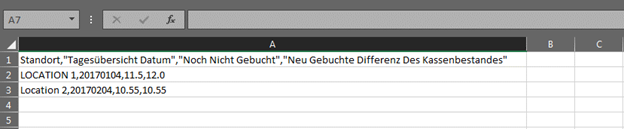
- Selecteer de gehele eerste kolom door op de letter A te klikken (boven de kolom).
- Klik in het menu bovenaan op de menuoptie Gegevens en in het dropdownmenu op Tekst naar kolommen.
- Selecteer in het pop-up venster dat verschijnt:
- Gescheiden door (dus geen vaste breedte)
- Vink Tabulator uit
- Vink Komma aan.
- Klik op OK.
- Op de plek waar een komma stond, is de informatie nu gescheiden en georganiseerd in kolommen:
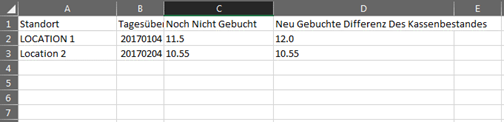
- Klik linksboven op Bestand en selecteer in het dropdownmenu Opslaan als.
- Selecteer een locatie op je computer waar je het bestand makkelijk terugvindt en klik op Opslaan.
Meer hierover
Hoe pas ik de getalnotatie aan?
- Selecteer de cel(len) of kolom.
- Klik in het menu bovenaan op de menuoptie Opmaak en in het dropdownmenu op Getalopmaak.
- Aan de rechterzijde in het menu worden extra opties zichtbaar.
- Selecteer de gewenste getalopmaak.
Boven de kolommen vind je ook verschillende iconen, die dienen als snelkoppeling voor een bepaalde opmaak of functie.
Hoe kan ik een kolom aanpassen aan de breedte van de tekst?
Bovenaan de cellen, zie je een grijze balk staan met letters. Dit zijn de kolomnamen. Stel je wilt de breedte van kolom B aanpassen aan de breedste tekst in kolom B. Dubbelklik dan in het grijze gedeelte tussen kolom B en kolom C op de lijn die de twee kolommen scheidt. De kolom past dan automatisch de breedte aan.
Je kunt diezelfde lijn ook met je muis slepen naar de gewenste breedte.
